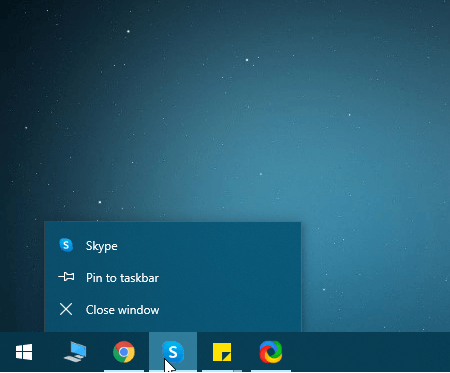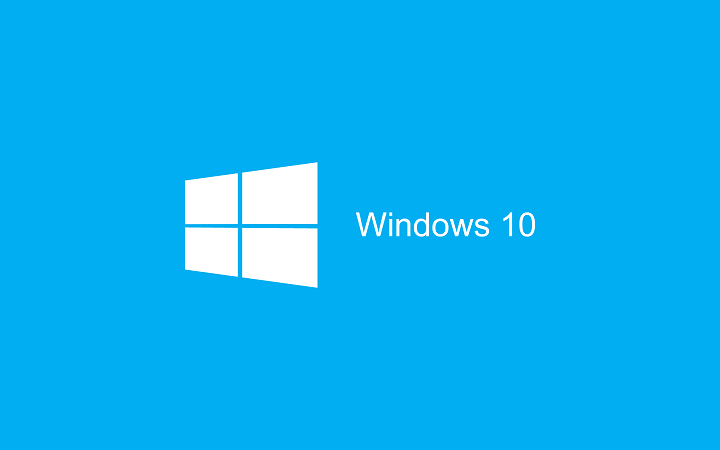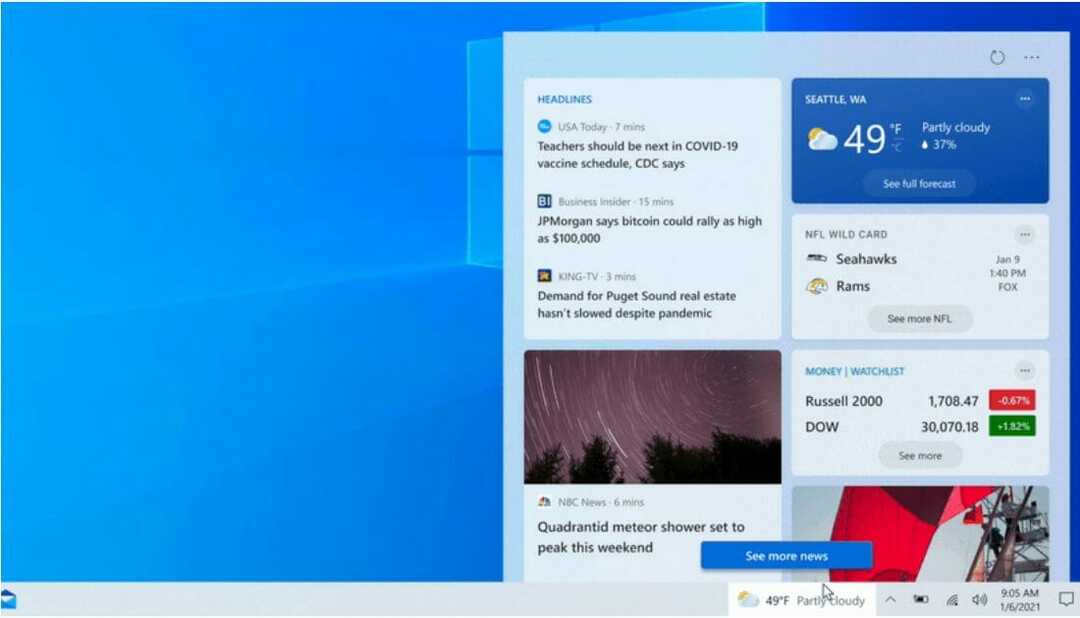Un usuario de Reddit señalado que hay un error que aparece después de instalar los controladores de gráficos Intel y desencadena algo excelente. Puedes disfrutar transparencia total de la barra de tareas por unos pocos minutos. Obviamente, todo el mundo quiere una parte de esto y el usuario de Reddit te enseña precisamente lo que tienes que hacer para comprobarlo por ti mismo.
Haz que tu barra de tareas sea transparente con TranslucentTB
Cuando alguien preguntó cómo conseguir el error, la respuesta fue que no hay necesidad de un error de este tipo porque todo lo que tienes que hacer es configurar la barra de tareas transparente a través de Translúcido TB. Puedes encontrar la aplicación en GitHub y disfruta de esta utilidad liviana que hace que el Barra de tareas de Windows translúcido o transparente.
Tienes que agregar la aplicación al inicio y ejecutarla a través de la línea de comando con “TranslucentTB.exe –startup para agregarla automáticamente al Registro de Windows y así hacer que se inicie automáticamente en los siguientes arranques ”, como se describe en GitHub. También puede hacer esto usando el menú contextual del icono de la bandeja.
Las mejores características de TranslucentTB
Estas son las características más impresionantes que podrá disfrutar si elige usar esta aplicación.
- TranslucentTB admite más estados de barra de tareas indicados y dinámicos.
- Estados normales de la barra de tareas:
- El desenfocado hará que la barra de tareas sea borrosa.
- El transparente obviamente hará que la barra de tareas sea transparente y mostrará todo el fondo del escritorio.
- El opaco hará que la barra de tareas sea opaca.
- Estados dinámicos de la barra de tareas:
- Los estados dinámicos de Windows (dynamic-ws) harán que la barra de tareas se vea borrosa cuando una ventana esté maximizada en el monitor actual y transparente en otros casos.
- El menú de inicio dinámico (dynamic-sm) hará que la barra de tareas coincida con el tema del sistema cuando el menú de inicio esté abierto; esto no cambiará el menú de inicio.
TranslucentTB también admite tintes personalizados que le permiten hacer que la barra de tareas tenga cualquier color. Entonces, en lugar de depender de un error, puede instalar la aplicación TranslucentTB y disfrutar de la transparencia y más.
HISTORIAS RELACIONADAS PARA VER:
- El controlador de gráficos Intel brinda soporte de transmisión 4K HDR para PC con Windows
- Intel lanza nuevas actualizaciones de controladores de gráficos para Windows 10 April Update
- Cómo deshabilitar la transparencia de la barra de tareas en Windows 10, 8.1 o 7